wps这款软件带给大家非常便利的功能,其中想要进行PPT演示文稿内容的设计都可以使用到相关的设计功能来完成,当你设计好内容之后,想要将文件进行另存为操作,那么我们可以将文件另存为PDF文件、Word以及excel或者是txt文件等,如果你想要将文件保存为网页格式文件,当然也是可以的,设置的教程是非常简单的,我们可以通过在将保存类型进行更改成html即可,下方是关于如何使用WPSPPT将演示文稿保存为网页的具体操作方法,如果你需要的情况下可以看看方法教程,希望对大家有所帮助。
方法步骤
1.首先,我们需要将PPT演示文稿进行点击打开设计相关的内容。
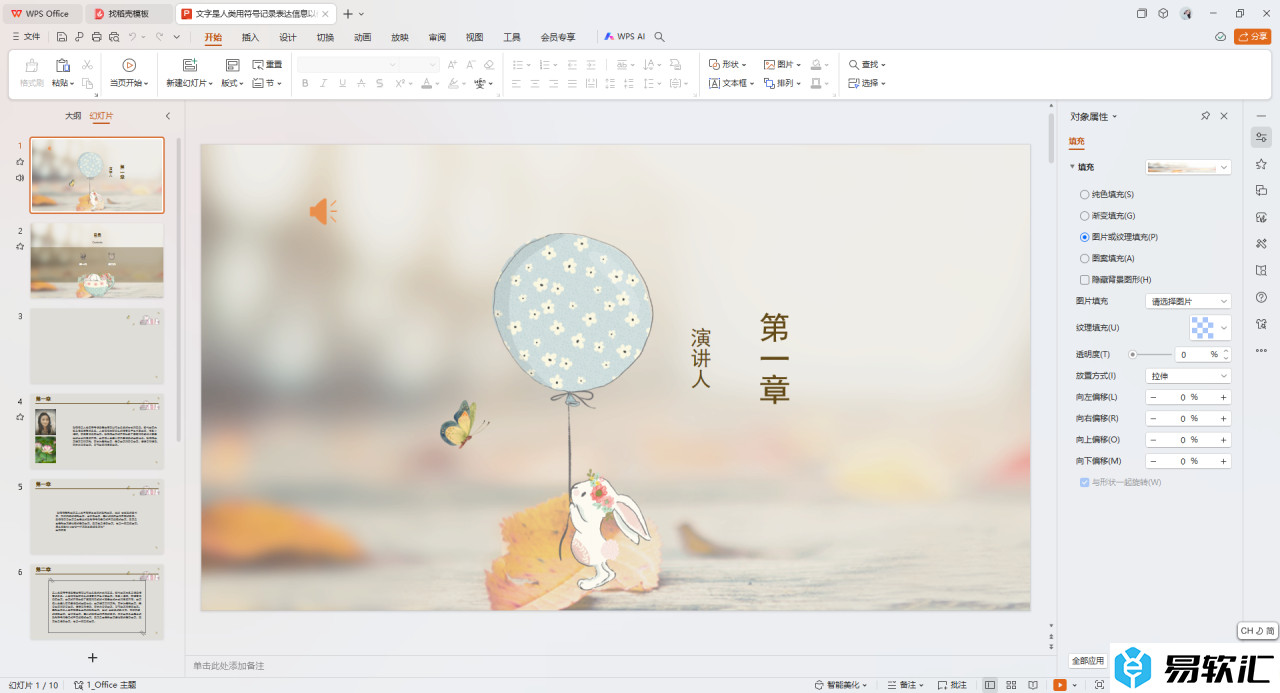
2.当我们完成设计之后,我们将页面左上角的【文件】选项点击打开人,然后将其中的【另存为】选项进行点击一下。
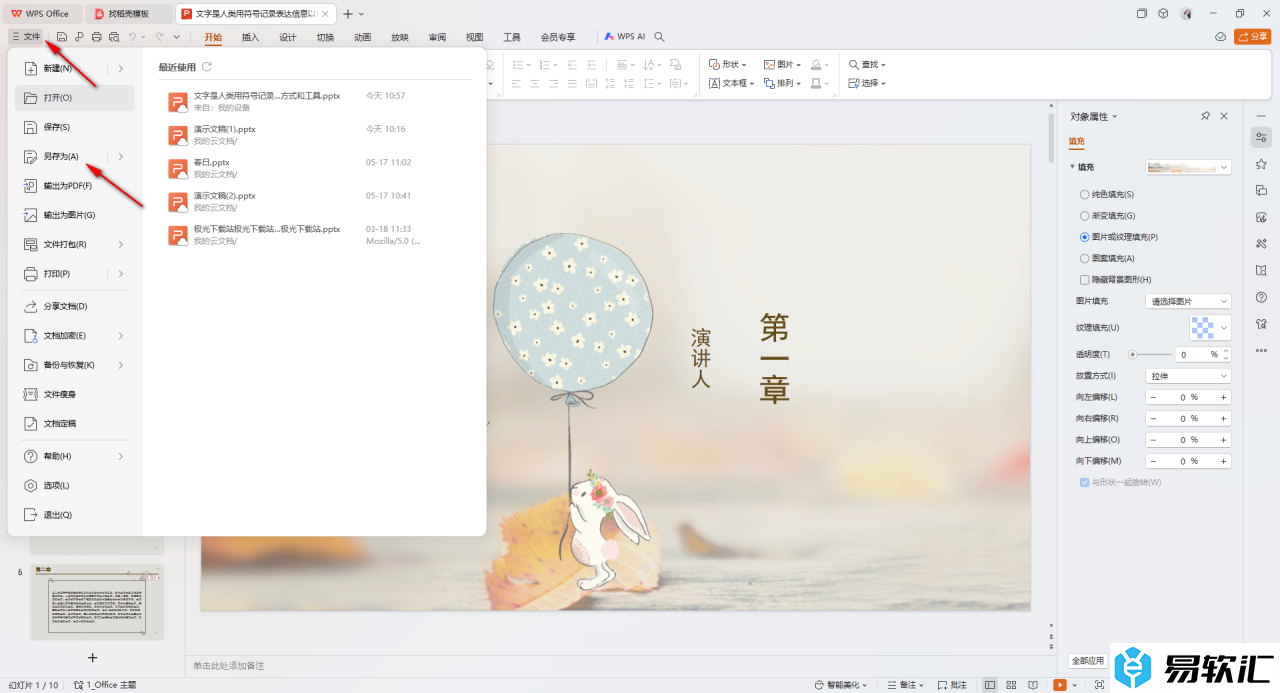
3.接着,就可以在旁边的位置弹出一个子选项,将其中的【其他格式】选项进行点击一下进入到页面中。
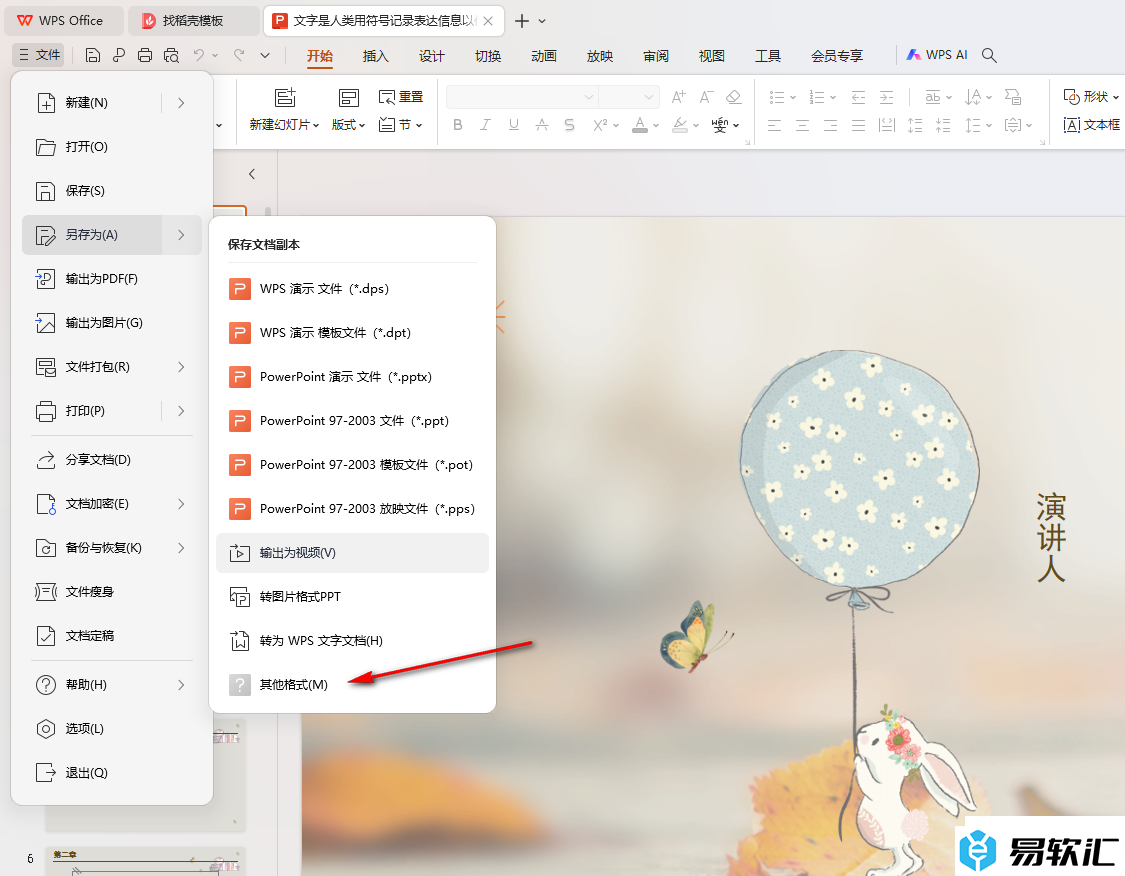
4.紧接着,我们就可以进入到保存文件的页面中,我们将页面上的保存类型更改成html格式选项就好了,之后点击保存按钮。
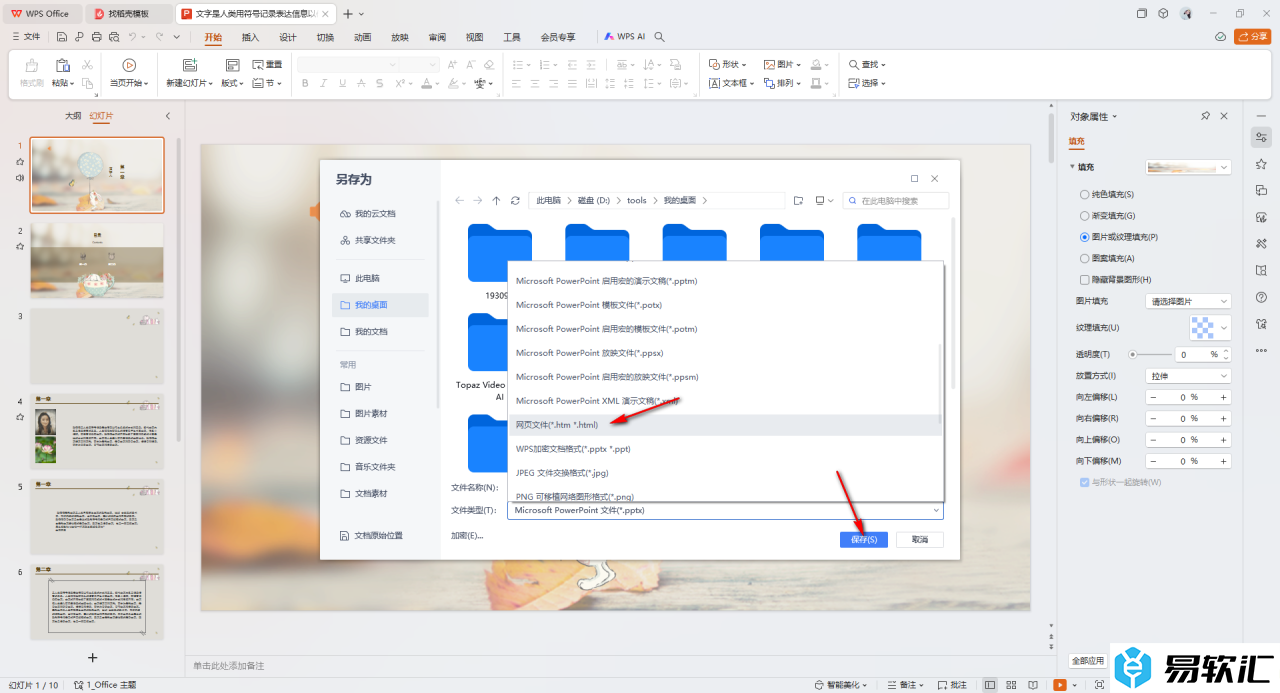
5.那么保存的文件就会显示在桌面上,你可以将其点击打开进行网页格式的查看操作。
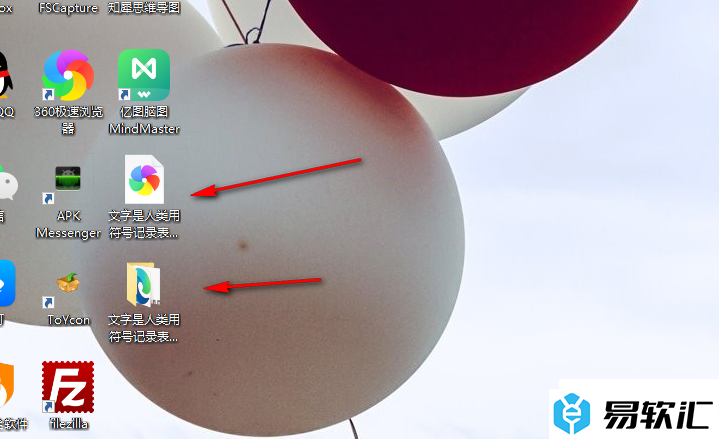
以上就是关于如何使用WPSPPT设置保存为网页的具体操作方法,我们可以通过上述的教程将我们编辑好的演示文稿保存为网页的形式,只需要在保存的页面中将保存类型设置成html格式就好了,设置的教程非常的简单,感兴趣的话可以试试。






